|
底 部 造 型
在创建塔楼底部造型的过程中,将学习创建圆柱体曲面及旋转曲面网格的方式。
首先将“TOWER_D”层设为当前层,并将“MIAN”层关闭以免影响下一步的绘图工作。
20.3.1 使用圆柱体创建塔楼底部主体
AutoCAD中预定义的三维曲面模型中并没有直接的圆柱体曲面模型,而是利用圆锥体曲面模型来绘制。
选择“Surfaces(曲面)”工具栏中的  图标,并进行如下操作: 图标,并进行如下操作: Specify center point for base of cone: 150,210,180 Enter | //指定圆锥底部中央点坐标。 | Specify radius for base of cone or [Diameter]: 150 Enter | //指定底部半径。 | Specify radius for top of cone or [Diameter] <0>: 150 Enter | //指定顶部半径。 | Specify height of cone: 45 Ente | //指定圆锥体高度。 | Enter number of segments for surface of cone <16>: Enter | //指定形成锥面的网格密度。 |
在使用圆锥体命令时,假如指定顶部半径(直径)为0,则形成圆锥面;假如指定顶部半径(直径)与底部半径(直径)一样,则形成圆柱面;否则将形成圆台面。本例中底面与顶面半径均为150,因而形成了一个圆柱体曲面模型。
20.3.2 使用旋转曲面创建塔楼底部顶板
在这一步骤中将学习使用“revsurf”命令来创建旋转曲面网格。该命令通过将路径曲线或剖面绕选定的轴旋转构造一个近似于旋转曲面的多边形网格。在使用该命令前必须先创建路径曲线(或剖面)及旋转轴。
将当前视图改为前视图,并使用“ucs”命令的“View(视图)”选项以前视图平面为XY平面建立新的坐标系。
1. 利用多段线绘制剖面线
调用“pline”命令,并进行如下操作: Command:pline Enter | Specify start point:150,235,-210 Enter | Current line-width is 0.0000 | Specify next point or [Arc/Halfwidth/Length/Undo/Width]: 305,235 Enter | Specify next point or [Arc/Close/Halfwidth/Length/Undo/Width]:a Enter | Specify endpoint of arc or [Angle/CEnter/CLose/Direction/Halfwidth/Line/Radius/Second pt/Undo/Width]: a Enter | Specify included angle: -180 Enter | Specify endpoint of arc or [CEnter/Radius]:305,230 Enter | Specify endpoint of arc or [Angle/CEnter/CLose/Direction/Halfwidth/Line/Radius/Second pt/Undo/Width]: a Enter | Specify included angle:90 Enter | Specify endpoint of arc or [CEnter/Radius]:300,225 Enter | Specify endpoint of arc or [Angle/CEnter/CLose/Direction/Halfwidth/Line/Radius/Second pt/Undo/Width]: Enter |
2. 绘制旋转轴
现在再调用“line”命令在点(150,235,-210)和(150,225,-210)之间绘制一条直线作为旋转轴。完成后应如图20-4所示。
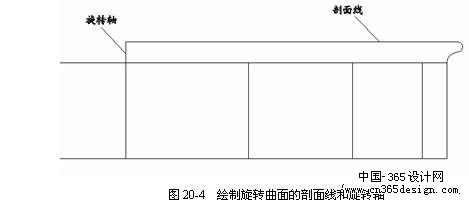
3. 控制网格密度
在调用“revsurf”命令创建旋转曲面之前,还要修改两个系统变量SURFTAB1和SURFTAB2,这两个系统变量控制着绘制的网格的密度。详细来说,SURFTAB1控制在旋转的方向上绘制网格线的密度,SURFTAB2控制对路径曲线的划分密度,其默认值均为6。在本例中为了得到较光滑的曲面,调用“setvar”命令将SURFTAB1的值改为30。
4. 使用“revsurf”命令创建旋转曲面
选择“Surfaces(曲面)”工具栏中的  图标,并进行如下操作: 图标,并进行如下操作: Select object to revolve: | //选择剖面线。 | Select object that defines the axis of revolution: | //选择旋转轴。 | Specify start angle <0>: Enter | //指定旋转体的起始角度 | Specify included angle (+=ccw, -=cw) <360>:Enter | //指定旋转角度。 |
现在恢复到视图“VIEW1”,并打开图层“MAIN”,使用消隐命令来查看绘制成果,如图20-5所示。

返回类别: AuotoCAD教程
上一教程: 创建千禧堂主体造型
下一教程: 创建塔楼中部造型
您可以阅读与"底 部 造 型"相关的教程:
· Visual LISP的概念、功能和基本界面
· AuTo CAD2007 中文标准教程[49](视频)
· AuTo CAD2007 中文标准教程[39](视频)
· AuTo CAD2007 中文标准教程[73](视频)
· AutoCAD 2004的新特性
|
